win7与win10如何共享 win10、win7局域网共享文件速度慢怎么办
如今随着科技的迅猛发展,计算机操作系统也不断更新迭代,其中Windows 7和Windows 10作为两个备受欢迎的操作系统版本,广泛应用于个人和企业的计算设备中。当我们在局域网中尝试共享文件时,可能会遇到一个令人沮丧的问题,那就是共享速度过慢。这个问题困扰着许多用户,但幸运的是,我们可以采取一些措施来解决这个问题,从而提高共享文件的速度。让我们一起来探讨一下吧。
方法如下:
1.设置“网络位置”win10点击开始后选择设置按钮,win7设置网络位置可参照其他网络经验。过程相似在此不再重复。
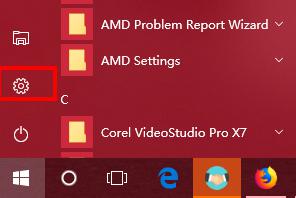
2.选择“网络和Internet”
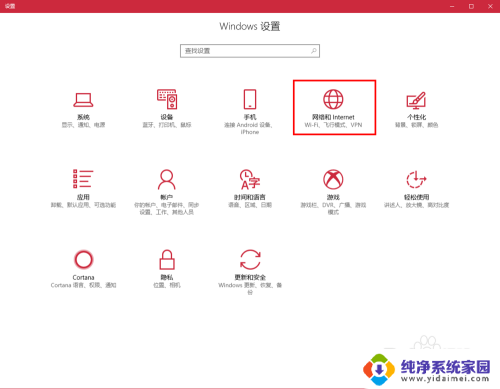
3.选择“更改连接属性”
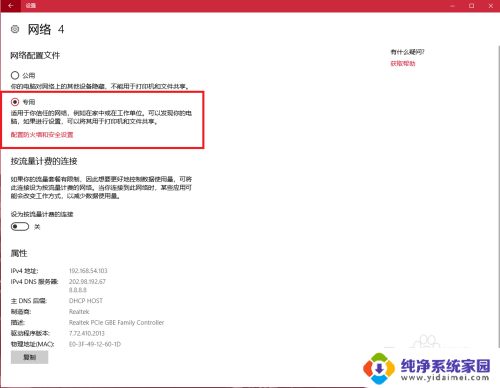
4.确保选择了“专用”网络,到此win10网络位置设置完成。win7的电脑将网络位置选择为工作或家庭网络即可,建议选择工作网络。
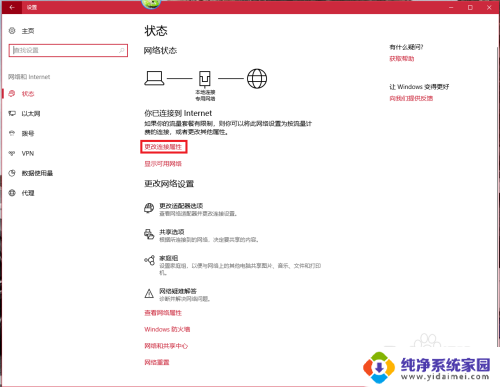
5.设置win10工作组,“此电脑”鼠标右键选择“属性”
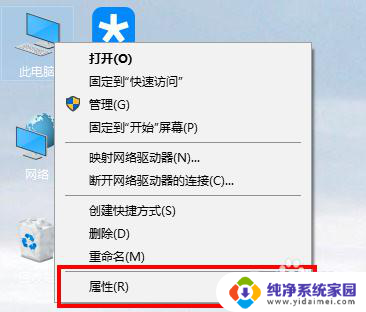
6.选择“更改设置”
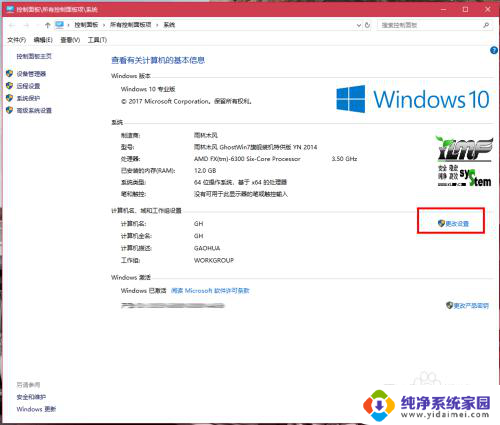
7.选择“网络ID”
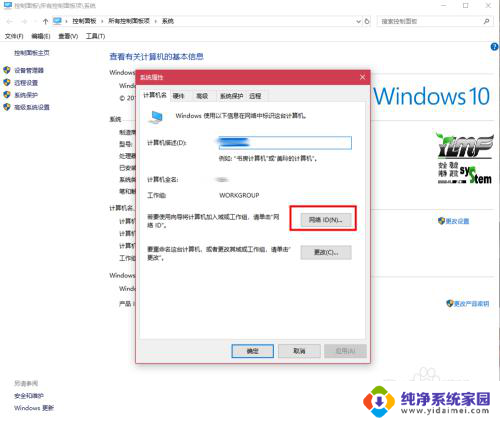
8.选择第一个选项

9.如果局域网内没有设置“域”选择“公司使用没有域的网络”
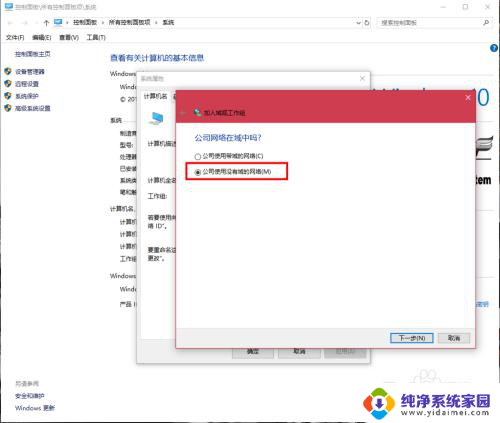
10.输入工作组的名称,默认为“WORKGROUP”,需要共享的电脑必须保证工作组名称一致。
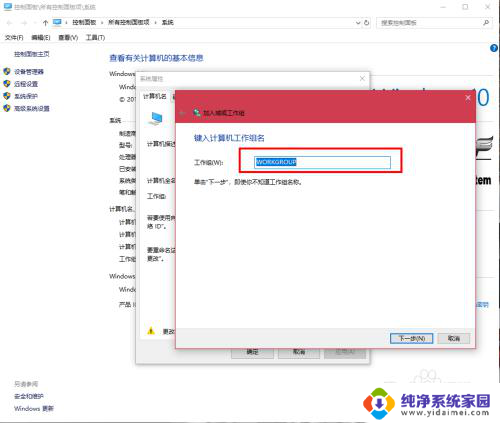
11.完成设置,点击“去顶”,重启电脑。至此只要将电脑的“高级共享设置”选择为“启用网络发现”和“启用文件和打印机共享”,其他电脑即可添加共享打印机和网络硬盘。共享网络打印机和文件或者硬盘的方法,网上有很多可自行参照。
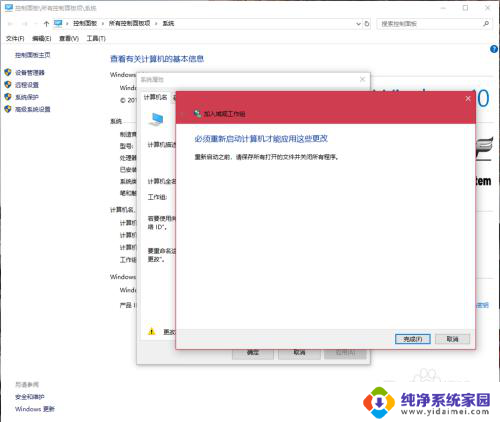
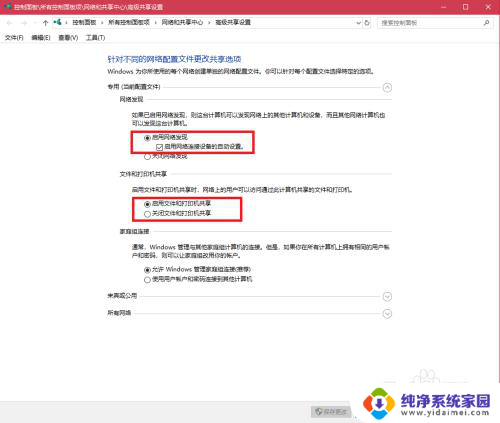
以上就是win7与win10如何共享的全部内容,有遇到这种情况的用户可以按照小编的方法来进行解决,希望能够帮助到大家。
win7与win10如何共享 win10、win7局域网共享文件速度慢怎么办相关教程
- win7与win10局域网共享 2018年Win7/Win10局域网文件共享设置图解
- 局域网共享文件win10 Win10如何在局域网内共享文件夹
- windows10局域网文件共享 Win10如何在局域网内共享文件夹
- win10 局域网 共享文件夹 Win10如何在局域网内共享文件夹
- win10怎么建局域网共享文件 Win10局域网文件共享设置方法
- win7跟win10如何共享文件 win10局域网共享无法访问win7
- win10如何打开局域网共享 Win10局域网文件共享设置方法
- win10网上邻居怎么共享文件 Win10如何在局域网内共享文件
- win10和win7的电脑共享文件 win10无法访问win7局域网共享文件
- win10 和win7共享 win10、win7局域网共享无法传输大文件的解决办法
- 怎么查询电脑的dns地址 Win10如何查看本机的DNS地址
- 电脑怎么更改文件存储位置 win10默认文件存储位置如何更改
- win10恢复保留个人文件是什么文件 Win10重置此电脑会删除其他盘的数据吗
- win10怎么设置两个用户 Win10 如何添加多个本地账户
- 显示器尺寸在哪里看 win10显示器尺寸查看方法
- 打开卸载的软件 如何打开win10程序和功能窗口